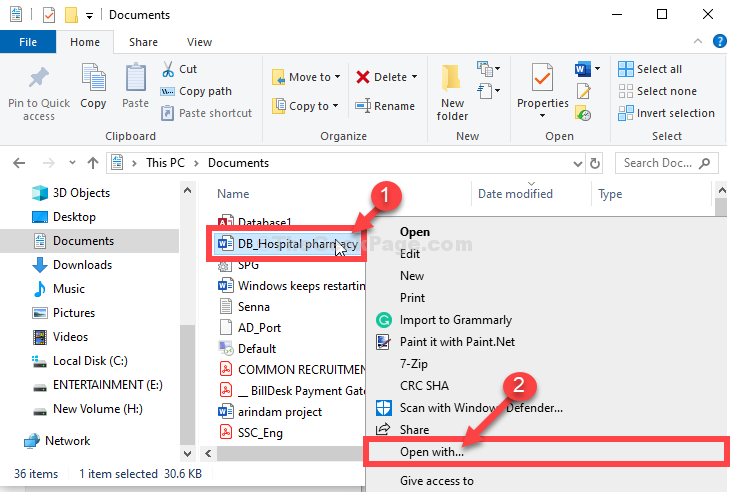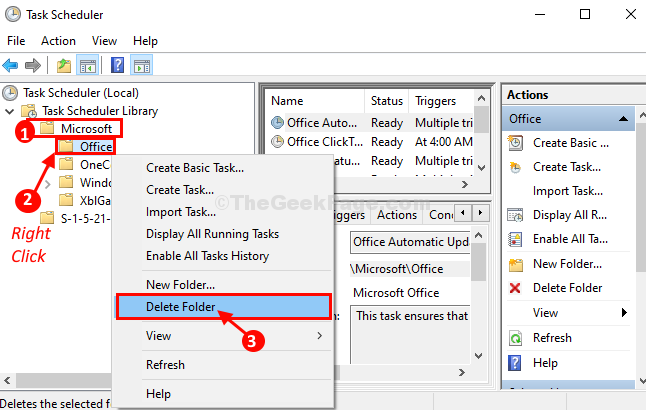Avtor Navyashree Prabhu
Uporabniki Microsoft Office 2016 so morda izkusili, da se pogosto posodablja samodejno. Ker ima Office 2016 funkcijo samodejnega posodabljanja in bo privzeto omogočena, tako da uporabnikom ni treba ročno posodabljati novih funkcij. Toda nekateri uporabniki morda ne potrebujejo določenih posodobitev in zato raje onemogočijo funkcijo samodejnega posodabljanja. Ta članek vas bo vodil, kako izklopite ali onemogočite samodejne posodobitve Microsoft Office 2016 v sistemu Windows 10. Poglejmo si različne metode za to.
1. način: onemogočite samodejne posodobitve prek Microsoft Officea
Korak 1: Odprite vse aplikacije Microsoft Office, kot so Excel, Word, Powerpoint, tukaj bom uporabil Microsoft Word.
2. korak: Odprite Microsoft word in kliknite na mapa možnost v zgornjem levem kotu.

OGLAŠEVANJE
3. korak: Na levi strani kliknite na račun.

4. korak: Kliknite na Možnosti posodobitve, ki je na desni strani.
5. korak: Na prikazanem seznamu kliknite na OnemogočiPosodobitve
. Pojavi se pojavno okno s klikom na da. Zdaj bo funkcija samodejnega posodabljanja onemogočena.
2. način: onemogočite samodejne posodobitve z nastavitvami sistema Windows
Korak 1: Odprite Windows Nastavitve z uporabo Windows + I ključa hkrati. Kliknite na Posodobitev in varnost.

2. korak: Kliknite na levi strani Windows Update in na desni klik na Napredne možnosti.

3. korak: Onemogoči možnost posodobitve »Prejemanje posodobitev za druge Microsoftove izdelke, ko posodabljate Windows« s klikom na preklopna vrstica.

Korak 1 - Prenesite orodje za popravilo računalnika Restoro od tukaj
2. korak - Kliknite Začni skeniranje, da samodejno poiščete in odpravite katero koli težavo z računalnikom.
To je to! Ali ni preprosto? Upam, da vam je ta članek pomagal. Hvala vam!